Docker daemon通信与安全客户端
客户端叫作 docker(在 Windows 上是 docker.exe),daemon 叫作 dockerd(在 Windows 上是 dockerd.exe)。默认安装方式将客户端和服务端安装在同一台主机上,并且配置通过本地安全 PIC Socket 进行通信。
- Linux:/var/run/docker.sock。
- Windows://./pipe/docker_engine。
不过,也可以配置客户端和服务端通过网络进行通信。但是 daemon 默认网络配置使用不安全的 HTTP Socket,端口是 2375/tcp,如下图所示
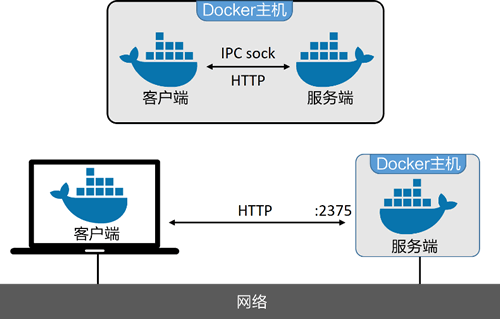
默认使用 2375 作为客户端和服务端之间未加密通信方式的端口,而 2376 则用于加密通信。在实验室这样还可以,但是生产环境却是不能接受的。TLS 就是解决之道!
Docker 允许用户配置客户端和 daemon 间只接收安全的 TLS 方式连接。生产环境中推荐这种配置,即使在可信内部网络中,也建议如此配置!
Docker 为客户端与 daemon 间使用基于 TLS 的安全通信提供了两种模式。
- daemon 模式:Docker daemon 只接收认证客户端的链接。
- 客户端模式:Docker 客户端只接收拥有证书的 Docker daemon 发起的链接,其中证书需要由可信 CA 签发。
同时使用两种模式能提供最高的安全等级。下面会使用简单的实验环境来完成 Docker 的 daemon 模式和客户端模式 TLS 的配置过程。
实验环境准备
在接下来的讲解中会使用一个简单实验环境。环境中包括 3 个 Linux 节点,分别为 CA、Docker 客户端以及 Docker daemon。很关键的一点是,3 个主机之间可以互相通过名称解析。node1 会配置为 Docker 客户端,node3 会配置为 Docker 安全 daemon,node2 会配置为 CA。
小伙伴可以按照下面内容在自己的环境进行实验,但是在下面示例中用到的名称和 IP 如下图所示。
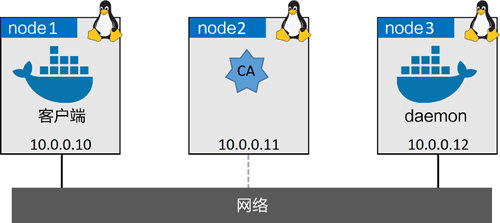
总体来说步骤如下。
配置 CA 和证书。
- 创建 CA(自签名)。
- 创建并为 daemon 签发密钥。
- 创建并为客户端签发密钥。
- 分发密钥。
配置 Docker 使用 TLS。
- 配置 daemon 模式。
- 配置客户端模式。
1) 创建 CA(自签名)
如果在实验环境操作,只需要完成下面的步骤,来搭建签名证书所需的 CA。当然,这也只是构建一个简单的 CA,方便演示如何配置 Docker,并不会尝试构建生产环境级别 PKI。在实验环境 CA 节点运行下面的命令。
① 为 CA 创建新的私钥。
在操作过程中需要设置密码。
$ openssl genrsa -aes256 -out ca-key.pem 4096
Generating RSA private key, 4096 bit long modulus
...............................................++
..++
e is 65537 (0x10001)
Enter pass phrase for ca-key.pem:
Verifying - Enter pass phrase for ca-key.pem:
② 使用 CA 私钥来生成公钥(证书)。
需要输入前面过程中设置的密码。
$ openssl req -new -x509 -days 730 -key ca-key.pem -sha256 -out ca.pem
工作目录下又出现第二个文件,名为 ca.pem,这是 CA 的公钥,或者说“证书”。现在当前目录下有了两个文件:ca-key.pem 和 ca.pem,这就是 CA 的私钥和公钥,也是 CA 的身份凭证。2) 为 daemon 创建密钥对
在本步骤中,会为 node3 生成新的密钥对。该节点准备运行 Docker 安全 daemon。一共分 4 步,创建私钥 -> 创建签名请求 -> 添加 IP 地址 -> 并设置为服务端认证有效、生成证书。在 CA 节点(node2)运行全部命令。
① 为 daemon 创建私钥。
$ openssl genrsa -out daemon-key.pem 4096
<Snip>
② 创建证书签名请求(CSR)并发送到 CA,这样就可以完成 daemon 证书的创建和签名。要确保使用正确的 DNS 名称来指代想要运行 Docker 安全 daemon 的节点。示例中使用了 node3。
$ openssl req -subj "/CN=node3" \
-sha256 -new -key daemon-key.pem -out daemon.csr
③ 为证书添加属性。
需要创建一个文件,其中包含了 CA 签发证书时需要加入到 daemon 证书的扩展属性。这些属性包括 daemon 的 DNS 名称和 IP 地址,同时配置证书使用服务端认证。
创建的新文件名为 extfile.cnf,包含下面列举的值。示例中使用了上图中 daemon 节点的 DNS 名称和 IP。
subjectAltName = DNS:node3,IP:10.0.0.12
extendedKeyUsage = serverAuth
使用 CSR 文件、CA 密钥、extfile.cnf 文件完成签名以及 daemon 证书配置。命令输出中包含 daemon 的公钥(证书)和一个名为 daemon-cert.perm 的文件。
$ openssl x509 -req -days 730 -sha256 \
-in daemon.csr -CA ca.pem -CAkey ca-key.pem \
-CAcreateserial -out daemon-cert.pem -extfile extfile.cnf
继续下面内容之前,删除 CSR 和 extfile.cnf。
$ rm daemon.csr extfile.cnf
3) 为客户端创建密钥对
在本节中,会将前面对于 node3 的操作在 Docker 客户端节点 node1 上重复一遍。在 CA(node2)上运行全部命令。
① 为 node1 创建密钥。
这会在工作目录下创建名为 client-key.pem 的新文件。
$ openssl genrsa -out client-key.pem 4096
② 创建 CSR。确保所使用的节点 DNS 名称是正确的,该节点对应 Docker 安全客户端。示例中使用 node1。$ openssl req -subj '/CN=node1' -new -key client-key.pem -out client.csr
该命令会在当前目录下创建名为 client.csr 的新文件。③ 创建名为 extfile.cnf 的文件,并用下面的值填充。这样会将证书设置为客户端认证可用。
extendedKeyUsage = clientAuth
④ 使用 CSR、CA 公钥、私钥和 extfile.cnf 为 node1 创建证书。该步骤会在当前目录下创建名为 client-cert.pem 的客户端公钥。
$ openssl x509 -req -days 730 -sha256 \
-in client.csr -CA ca.pem -CAkey ca-key.pem \
-CAcreateserial -out client-cert.pem -extfile extfile.cnf
$ rm client.csr extfile.cnf
此时,在工作目录下应该有如下 7 个文件。- ca-key.pem << CA private key
- ca.pem << CA public key (cert)
- ca.srl << Tracks serial numbers
- client-cert.pem << client public key (Cert)
- client-key.pem << client private key
- daemon-cert.pem << daemon public key (cert)
- daemon-key.pem << daemon private key
在继续之前,需要移除密钥文件的写权限,将密钥文件对自己以及其他属于当前组的用户变为只读。
$ chmod 0400 ca-key.pem client-key.pem daemon-key.pem
4) 分发密钥
现在已经有了全部的密钥和证书,是时候将他们分发到客户端和 daemon 节点上了。复制如下文件。- 从 CA 复制 ca.pem、daemon-cert.pem,以及 daemon-key.pem 到 node3(daemon 节点)
- 从 CA 复制 ca.pem、client-cert.pem,以及 client-key.pem 到 deno1(客户端节点)
下面会介绍如何使用 scp 完成复制操作,也可随意选择其他工具使用。
在 node2(CA 节点)密钥所在目录下运行下面的命令。
// Daemon files
$ scp ./ca.pem ubuntu@daemon:/home/ubuntu/.docker/ca.pem
$ scp ./daemon-cert.pem ubuntu@daemon:/home/ubuntu/.docker/cert.pem
$ scp ./daemon-key.pem ubuntu@daemon:/home/ubuntu/.docker/key.pem
//Client files
$ scp ./ca.pem ubuntu@client:/home/ubuntu/.docker/ca.pem
$ scp ./client-cert.pem ubuntu@client:/home/ubuntu/.docker/cert.pem
$ scp ./client-key.pem ubuntu@client:/home/ubuntu/.docker/key.pem
- 第 2、3、5 以及第 6 条命令在复制过程中对文件进行了重命名。重命名非常重要,因为 Docker 对文件的命名规范有规定。
- 命令假设使用的环境是 Ubuntu Linux,并且使用 ubuntu 作为用户账户。
- 在执行命令前,需要分别在 daemon 和客户端所在节点上提前创建 /home/ubuntu/.docker 这个隐藏目录。此外还需要修改 .docker 目录的权限,允许复制操作执行。可以使用 chmod 777.docker,但这种方式并不安全。切记,当前只是为了快速创建一个 CA 和证书,才可以这么做。在安全的 PKI 构建中该操作决不允许。
- 如果当前环境是 AWS,需要在每条命令之后通过 -i <key> 来指定实例的私钥。
当前环境如下图所示。
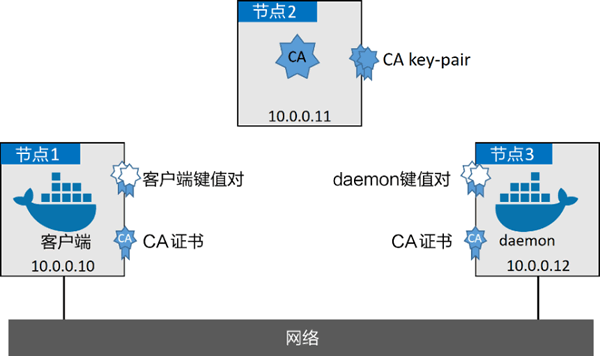
node1 和 node3 节点只会信任由其 CA 公钥签名的 CA 以及证书。配置了正确的证书后,就可以开始配置 Docker 的客户端和 daemon 使用 TLS 了。
配置 Docker 使用 TLS
前文提到,Docker 支持两种 TLS 模式。daemon模式、客户端模式。daemon 模式保证 daemon 只处理来自拥有有效证书的客户端发起的连接,客户端模式使得客户端只能连接到拥有有效证书的 daemon。
下面会将 node1 上的 daemon 配置为 daemon 模式并进行验证,然后会将 node2 节点上的客户端进程配置为客户端模式并进行验证。
1) 为 Docker daemon 配置 TLS
启动 daemon 安全模式,只需在 daemon.json 配置文件中增加几个守护参数即可。- tlsverify:开启 TLS 认证。
- tlscacert:指定 daemon 可信任的 CA。
- tlscert:向 Docker 指定 daemon 证书的位置。
- tlskey:向 Docker 指定 daemon 私钥的位置。
- hosts:向 Docker 指定需要绑定 daemon 的具体 Socket。
上述内容配置在与平台无关的 daemon.json 配置文件当中。在 Linux 上位于 /etc/docker,在 Windows 上位于 C:\ProgramData\Docker\config\。
在 Docker 安全 daemon 节点上执行下面的全部操作(在示例环境中是 node3)。编辑 daemon.json 文件,并添加如下行。
{
"hosts": ["tcp://node3:2376"],
"tls": true,
"tlsverify": true,
"tlscacert": "/home/ubuntu/.docker/ca.pem",
"tlscert": "/home/ubuntu/.docker/cert.pem",
"tlskey": "/home/ubuntu/.docker/key.pem"
}
sudo systemdctl edit docker 命令进行修改。该命令会在编辑器中打开名为 /etc/systemd/system/docker.service.d/override.conf 的新文件。在其中加入下列 3 行内容,然后保存。现在 TLS 和主机选型都设置完成,是时候重启 Docker 了。一旦 Docker 重启完成,可以使用 ps 命令,根据其输出内容检查新的 hosts 值是否生效。
$ ps -elf | grep dockerd
4 S root ... /usr/bin/dockerd -H tcp://node3:2376
如果运行的是普通命令,会出现无法工作的情况,如 docker version。这是因为刚才配置了 daemon 监听网络,但是 Docker 客户端仍尝试使用本地 IPC Socket。加上 -H tcp://node3:2376 参数后再次运行该命令。
$ docker -H tcp://node3:2376 version
Client:
Version: 18.01.0-ce
API version: 1.35
<Snip>
Get http://daemon:2376/v1.35/version: net/http: HTTP/1.x transport connectio\
n broken: malformed HTTP response "\x15\x03\x01\x00\x02\x02".
* Are you trying to connect to a TLS-enabled daemon without TLS?
Docker daemon 已经配置为监听网络,并且拒绝了来自未认证客户端的连接。接下来配置 node1 节点上的 Docker client 使用 TLS。
2) 为 Docker 客户端配置 TLS
本节将从以下两方面配置 node1 节点上的 Docker 客户端。- 通过网络连接某个远程 daemon。
- 为所有 docker 命令进行签名。
在将要运行 Docker 安全客户端的节点上(示例环境中为 node1)执行下面的全部命令。配置下列环境变量,使客户端可以通过网络连接到远端 daemon。
export DOCKER_HOST=tcp://node3:2376
尝试下面的命令。
$ docker version
Client:
Version: 18.01.0-ce
<Snip>
Get http://daemon:2376/v1.35/version: net/http: HTTP/1.x transport connectio\
n broken: malformed HTTP response "\x15\x03\x01\x00\x02\x02".
* Are you trying to connect to a TLS-enabled daemon without TLS?
export DOCKER_TLS_VERIFY=1
再次运行 docker version 命令。
$ docker version
Client:
Version: 18.01.0-ce
<Snip>
Server:
Engine:
Version: 18.01.0-ce
API version: 1.35 (minimum version 1.12)
Go version: go1.9.2
Git commit: 03596f5
Built: Wed Jan 10 20:09:37 2018
OS/Arch: linux/amd64
Experimental: false
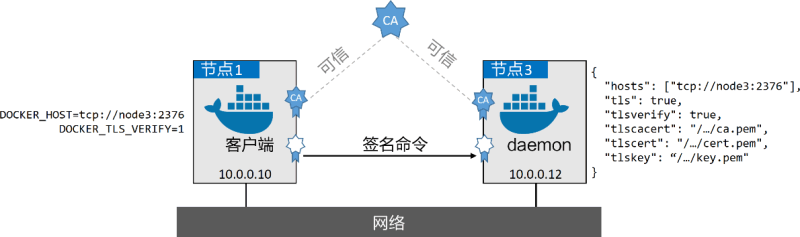
在进行快速回顾前,有几点需要说明一下。
- 最后的示例可以成功,是因为将客户端 TLS 密钥复制到了 Docker 期望的目录下。该目录位于用户 home 目录下,名为 .docker。同时密钥也修改为 Docker 期望的名称(ca.pem、cert.pem,以及 key.pem)。可以通过配置环境变量 DOCKER_CERT_PATH 来指定其他的目录。
- 可能希望持久化环境中的变量(DOCKER_HOST 和 DOCKER_TLS_VERIFY)。
Docker TLS 回顾
daemon 模式会拒绝那些没有有效签名的客户端命令,客户端模式下客户端不会连接没有有效证书的远端 daemon。通过 Docker daemon 配置文件完成 daemon 的 TLS 配置。文件名为 daemon.json,是跨平台的。下面的 daemon.json 可以在大部分操作系统中使用。
{
"hosts": ["tcp://node3:2376"],
"tls": true,
"tlsverify": true,
"tlscacert": "/home/ubuntu/.docker/ca.pem",
"tlscert": "/home/ubuntu/.docker/cert.pem",
"tlskey": "/home/ubuntu/.docker/key.pem"
}
tls 和 tlsverify 强制 daemon 只使用加密和认证连接。tlscacert 告诉 Docker 可以信任的 CA。配置后 Docker 会信任由该 CA 签发的全部证书。tlscert 告诉 Docker daemon 证书的位置。tlskey 告诉 Docker daemon 私钥的位置。
修改上述任意配置,都需要重启 Docker 后才能生效。只需设置两个环境变量,就可以完成 Docker 客户端 TLS 配置。
DOCKER_HOST。
DOCKER_TLS_VERIFY。
export DOCKER_HOST=tcp://node3:2376 让 Docker 客户端通过主机 node3 的 2376 端口连接到 daemon。
export DOCKER_TLS_VERIFY=1 使 Docker 客户端对其发出的全部命令都进行签名。
所有教程
- C语言入门
- C语言编译器
- C语言项目案例
- 数据结构
- C++
- STL
- C++11
- socket
- GCC
- GDB
- Makefile
- OpenCV
- Qt教程
- Unity 3D
- UE4
- 游戏引擎
- Python
- Python并发编程
- TensorFlow
- Django
- NumPy
- Linux
- Shell
- Java教程
- 设计模式
- Java Swing
- Servlet
- JSP教程
- Struts2
- Maven
- Spring
- Spring MVC
- Spring Boot
- Spring Cloud
- Hibernate
- Mybatis
- MySQL教程
- MySQL函数
- NoSQL
- Redis
- MongoDB
- HBase
- Go语言
- C#
- MATLAB
- JavaScript
- Bootstrap
- HTML
- CSS教程
- PHP
- 汇编语言
- TCP/IP
- vi命令
- Android教程
- 区块链
- Docker
- 大数据
- 云计算